Teisest küljest, kui meil on otsene lineaarne tee lähteharu ja sihtharu vahel, saab teha edasiliikumise.
Selles juhendis käsitletakse filiaalide liitmise protseduuri ilma kiire edasisuunamiseta Gitis.
Kuidas liita filiaale ilma Gitis edasikerimiseta?
Oletame, et olete konkreetse projektiga töötamiseks loonud uue haru ja soovite tulemused integreerida põhikoodi või -faili. Määratud otstarbeks on vajalik konkreetne haru liitmine juurharuga.
Selleks järgige alltoodud protseduuri.
1. samm: käivitage Git Bash
Esmalt käivitage ' Git bash ' terminal ' abiga ' Käivitamine ” menüü:
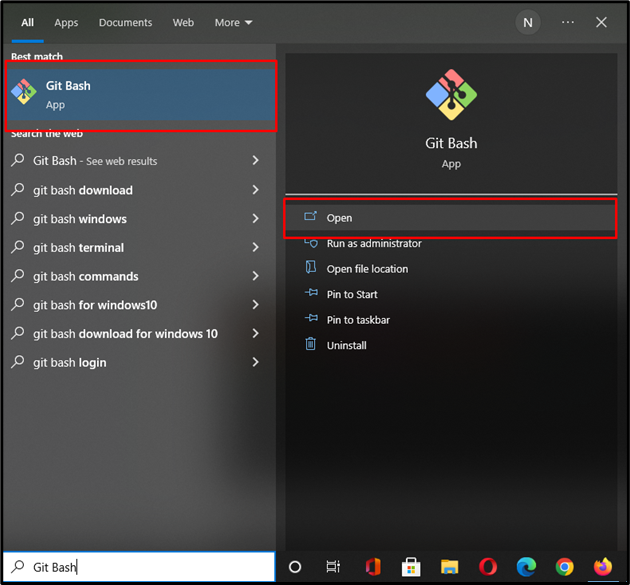
2. samm: looge Giti kataloog
Käivitage ' mkdir ” käsk uue Giti kataloogi loomiseks:
$ mkdir Minu_harud
Siin, ' Minu_harud ” on meie vastloodud kataloogi nimi:
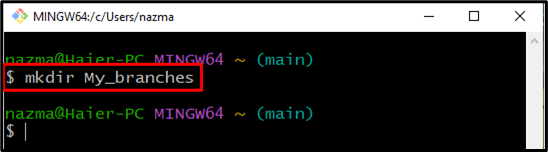
3. samm: liikuge Giti kataloogi
Liikuge kohalikku kataloogi, kus soovite muudatusi teha:
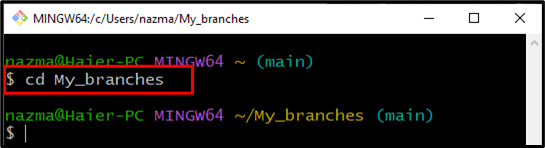
4. samm: lähtestage Giti hoidla
Nüüd looge tühi Giti hoidla, kasutades allolevat käsku:
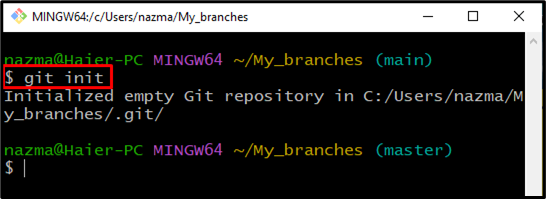
5. samm: looge ja lisage fail
Käivitage ' puudutada ' käsk tekstifaili loomiseks nimega ' fail.txt ” praeguses kataloogis:
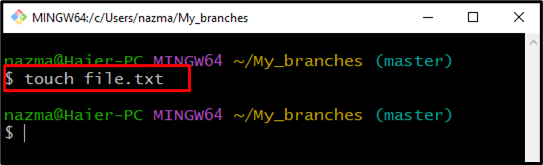
Nüüd lisage see Giti hoidlasse, kasutades ' git lisada 'käsk:
$ git lisada fail.txt 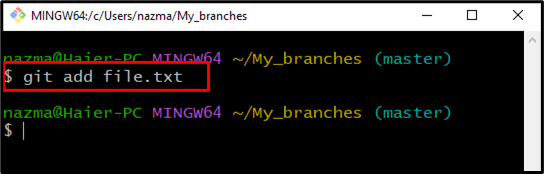
6. samm: tehke muudatused
Pärast seda kinnitage muudatused informatiivse sõnumiga:
Siia panime kohustusteate jutumärkidesse:
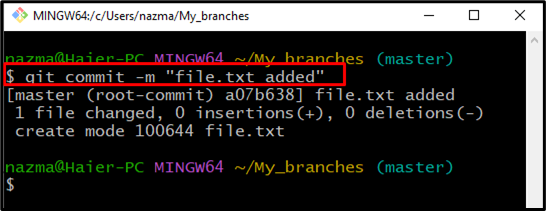
7. samm: looge haru
Järgmisena käivitage uue haru loomiseks alltoodud käsk:
Seni oleme edukalt loonud uue filiaali nime ' areneda ”:
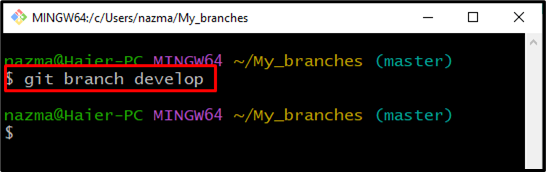
8. samm: vahetage haru
Käivitage ' saada kassasse ” käsk vastloodud harule lülitumiseks:
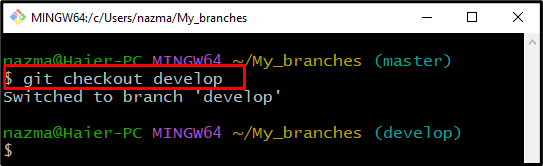
9. samm: looge ja lisage fail
Nüüd looge alloleva käsu abil esmalt uus fail uue haru sees:
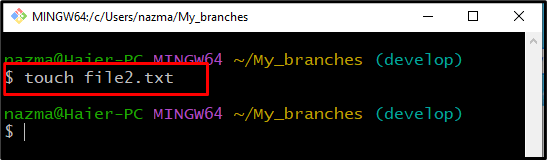
Pärast seda lisage see Giti hoidlasse:
$ git lisada -A 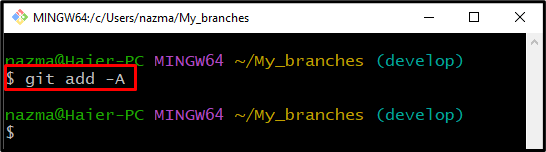
10. samm: kinnitage sõnum
Kinnitage muudatused sõnumiga, kasutades ' git commit 'käsk:
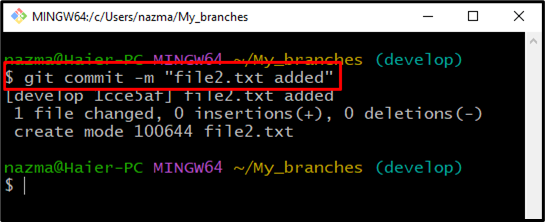
11. samm: lülituge filiaalile
Järgmisena lülituge põhiharule ' meister ” kasutades allolevat käsku:
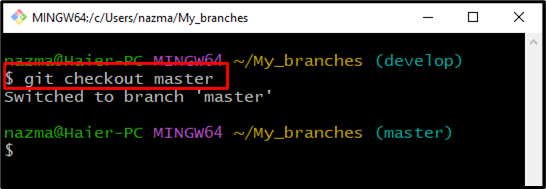
12. samm: ühendage Git Branches
Lõpuks ühendage oksad ilma kiire edasisuunamiseta, kasutades nuppu ' git merge ” käsk. Siin on ' -mitte -ff ” lipp takistab ühendamisel edasikerimisfunktsiooni:
Nagu näete, oleme ühendanud meister ' haru koos ' areneda ” filiaal:
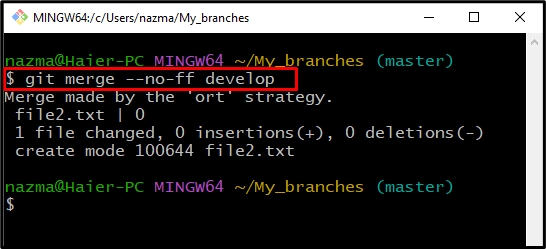
13. samm: kinnitage ühendamine
Veenduge, et filiaalid oleksid ühendatud ' git logi 'käsk:
Allpool olev väljund näitab, et meie kaks haru on ühendatud:
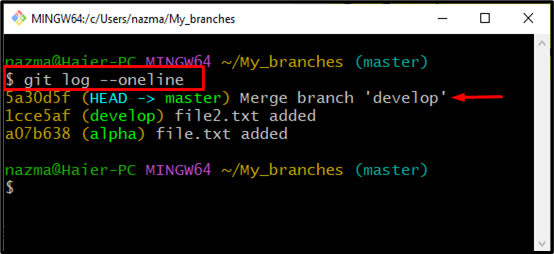
Oleme koostanud Gitis filiaalide liitmise lihtsaima protsessi ilma edasikerimiseta.
Järeldus
Filiaalide ühendamiseks ilma Gitis kiire edasisuunamiseta lähtestage esmalt kataloog ' $ git soojust ” käsk. Seejärel looge uus fail, lisage see ja kinnitage muudatused sõnumiga Giti hoidlasse. Pärast seda looge uus haru ja lülituge sellele. Looge uuesti, lisage lülitatud harusse uus fail ja kinnitage see. Lõpuks käivitage ' $ git merge --no-ff ” käsk mõlema haru liitmiseks. See juhend illustreeris filiaalide ühendamise protseduuri ilma edasiliikumiseta Gitis.